在 iPad 上的“照片”中查找和命名人物及宠物
“照片” App 会为“人物与宠物”精选集(如果未出现宠物,则为“人物”精选集)中的人物和猫狗照片及视频排序。你可以在照片图库或“人物与宠物”中为照片或视频内的人物或猫狗直接命名。
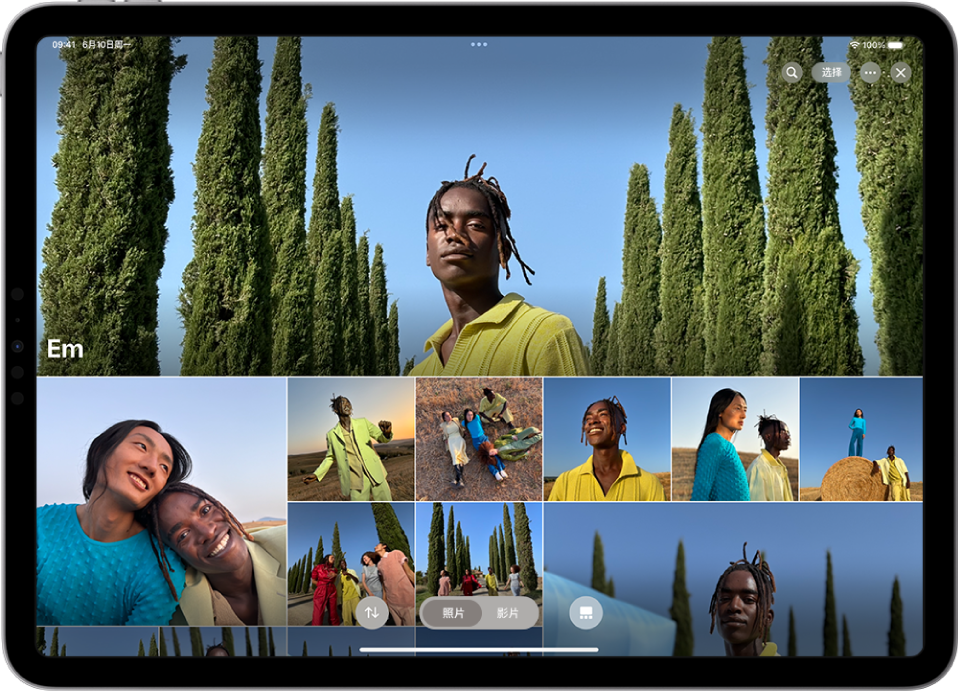
为照片或视频中的人物或宠物命名
为照片或视频中的人物或宠物命名后,人物或宠物会自动添加到“人物与宠物”,并在图库中的其他照片和视频中命名。
在 iPad 上前往“照片” App
 。
。打开照片或视频,然后向上轻扫以查看详细信息。
照片或视频中的人物或宠物显示在左下角。尚未命名的人物或宠物旁边会显示问号。
轻点其图片旁边带有问号的人物或宠物,然后轻点“给此人命名”或“给此宠物命名”。
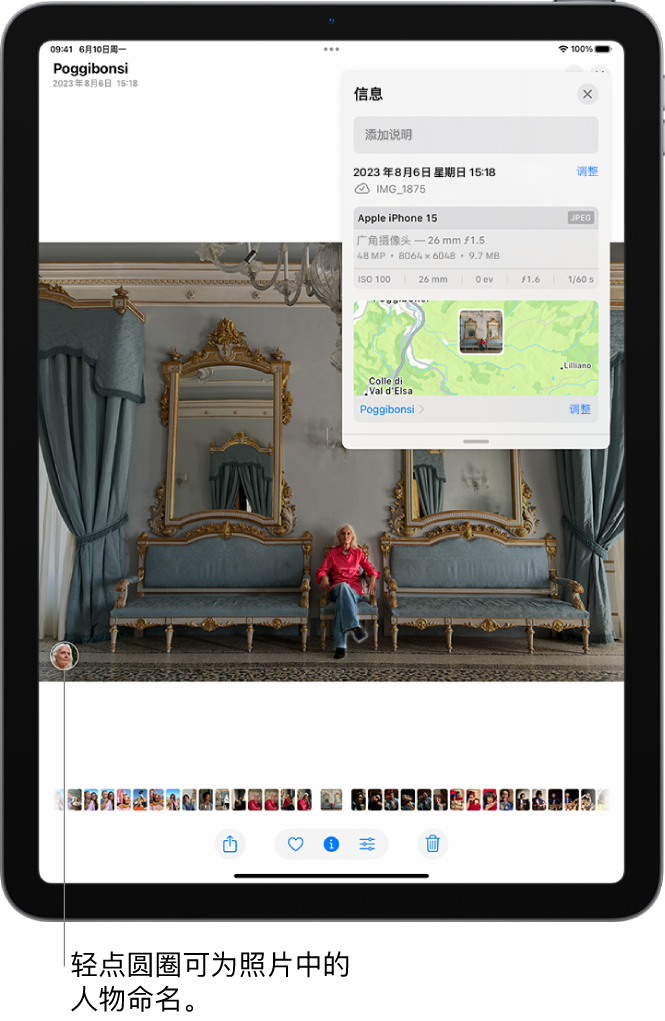
输入其名字,轻点“下一步”,然后轻点“完成”。
在“人物与宠物”精选集中给人物或宠物命名
在 iPad 上前往“照片” App
 。
。轻点边栏中的“人物与宠物”,然后轻点要命名的人物或宠物。

轻点“给此人命名”或“给此宠物命名”,然后输入其名字。
轻点“完成”。
如果要命名的人物或宠物未出现,请轻点“人物与宠物”底部的“添加人物”以查看更多面孔。
若要创建和编辑群组,请参阅查找合照。
更改人物或宠物的封面照片
在 iPad 上前往“照片” App
 。
。轻点边栏中的“人物与宠物”,然后轻点人物或宠物。
轻点
 ,然后轻点“显示面孔”。
,然后轻点“显示面孔”。按住一张照片,然后轻点“设为封面照片”。
将人物或宠物标记为个人收藏
将与你互动最多的人物或宠物标记为个人收藏,以更轻松找到。
在 iPad 上前往“照片” App
 。
。轻点边栏中的“人物与宠物”。
按住人物或宠物,然后轻点“收藏”。
若要取消收藏人物或宠物,请在“人物与宠物”中按住其封面照片,然后轻点“取消收藏”。
改正不正确的名字
在 iPad 上前往“照片” App
 。
。轻点边栏中的“人物与宠物”,然后轻点名字不正确的人物或宠物。
执行以下一项操作:
为所有项目重新命名人物或宠物:轻点
 ,轻点“编辑名字和照片”,轻点名字,然后编辑。轻点“完成”。
,轻点“编辑名字和照片”,轻点名字,然后编辑。轻点“完成”。改正特定项目:轻点名字不正确的照片或视频,轻点
 ,然后轻点“这不是[名字]”。
,然后轻点“这不是[名字]”。
你还可以在查看图库中的照片时改正不正确的名字。向上轻扫以查看照片信息。轻点照片左下角命名不正确的人物或宠物,然后轻点“这不是[名字]”。
按字母顺序或手动排序“人物与宠物”
在 iPad 上前往“照片” App
 。
。轻点边栏中的“人物与宠物”。
轻点“排序”,然后选取以下一项:
按字母顺序排序:轻点“命名”。
手动排序:轻点“自定义”,然后按住封面照片并将其拖到新位置。
移除人物或宠物
在 iPad 上前往“照片” App
 。
。轻点“人物与宠物”,然后按住要移除的人物或宠物。
轻点“隐藏[名字]”。
【提示】你可以按需减少某个人物或宠物的出现频率而非将其移除。请参阅减少出现或完全不出现某人。
使用 iCloud 照片时,“人物与宠物”在你的所有设备上保持最新。